表格的指的是啥
Posted
tags:
篇首语:本文由小常识网(cha138.com)小编为大家整理,主要介绍了表格的指的是啥相关的知识,希望对你有一定的参考价值。
一、概念
在Microsoft Office 中,表格由一行或多行单元格组成,用于显示数字和其他项以便快速引用和分析。表格中的项被组织为行和列。
表头一般指表格的第一行,指明表格每一列的内容和意义。
二、应用
在生活中:
表格应用于各种软件中,有表格应用软件也有表格控件[1] ,典型的像Office Word,Excel, 表格是最常用的数据处理方式之一,主要用于输入、输出、显示、处理和打印数据,可以制作各种复杂的表格文档,甚至能帮助用户进行复杂的统计运算和图表化展示等。表格控件还可常用于数据库中数据的呈现和编辑、数据录入界面设计、数据交换(如与Excel交换数据)、数据报表及分发等。比如Spread,ComponentOne的FlexGrid.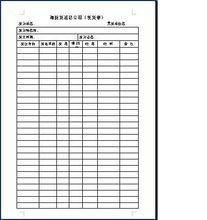
而随着互联网时代的发展,还能在网上做表格,简称"网表"或"在线表格"。
表格的html基本语法
<table>...</table> - 定义表格
<tr> - 定义表行
<th> - 定义表头
<td> - 定义表元(表格的具体数据)
例如:

三、软件制作表格
创建
打开一个空白Word文档,用于表格制作练习。创建表格通常可分为两大步:建立表格和向表格中输入内容。
(1) 建立表格
表格的建立方式有三种:菜单方式、工具栏按钮方式和自由制表方式。注意表格建立的位置是在文档关表所在的位置。下面先逐个进行表格建立方式练习:
① 用菜单方式建立表格 打开"表格"菜单,指向"表格",选择"插入"项;在对话框中进行必要的设置选择(建议行和列的设置适中),然后按"确定"。观察产生的表格情况。
② 直接点击工具栏上的"插入表格"按钮,用鼠标在出现的表格框内选择合适的行和列,然后点击鼠标左键;观察建立的表格。
③ 点击工具栏上的"表格和边框",或在工具栏上右击鼠标,在工具菜单中选择"表格和边框", 打开"表格和边框"工具栏;在此工具栏上选择适当的线条后,再点击工具栏最左边的画笔按钮,则鼠标的标志转换成画笔形式,这时,就可以在文档中自由绘制表格。
绘制方法是:按住鼠标左键移动鼠标,然后再放开鼠标,就可得到一条矩形框或一个直线。线条可以选择粗细,还可选择"无边框"线条格式(画出线条为灰色,打印时无色)。画错的线条可以用"擦除"按钮方式擦除。
请用自由制表方法练习绘制一个四行四列的表格。
用自由制表方式还可以在建好的表格中添加或擦除线条,请自行练习。
(2) 向表格中输入内容
一旦表格建立后,每一个格中就默认为一个段落。向表格中输入内容时,先将文档光标移到要输入内容的格子中,然后再进行输入。
请在已建立的表格中进行输入练习,观察输入不同数量的内容后表格的变化。
(3)删除表格
将文档光标移到表格中的任何一个单元格中,打开"表格"菜单,选择"选定表格";再打开"表格"菜单,选择"删除行",就可以将表格删除。
请用以上方法将刚才建立的所有表格逐个删除。
编辑
对表格的编辑和排版前,请先将"表格和边框"工具栏打开。
1.表格的编辑
表格的编辑包括改变表格的行、列空间、修改表格结构等。请先建立一个三行三列的表格,然后进行以下操作练习:
1、增加行 将光标移到任意一行的末尾(表格外),按一次回车键,表格增加一行;再将光标移到任意一个单元格中,打开"表格"菜单,指向"表格",选择"插入行",表格也会增加一行。
2、增加列 打开"表格"菜单,指向"表格",选择"插入列",表格也会增加一列。
3、拆分单元格单元格的拆分不仅是一个单元格,也可以是一组单元格,还可以是一行或一列,拆分前先要选中要拆分的单元格。在选中单元格的情况下,"表格和边框"工具栏上的"拆分单元格"按钮,或在"表格"菜单中选择"拆分单元格",在出现的"拆分"对话框中设置拆分数即可。请用以上方法进行拆分练习。
4、合并单元格在表格中按住鼠标左键,从一个格拖到另一个格可以选中连续的单元格,如果要选中整行,可在行的左边界外,鼠标箭头右斜时点击左键;按住拖动可选中连续数行。在选中若干个连续单元格的情况下,按"表格和边框"工具栏上的"合并单元格"按钮,或在"表格"菜单中选择"合并单元格",所选中的单元格就合并成一个。合并单元格也可采用擦除单元格之间的线条来实现。
5、调整行和列的宽度 将鼠标指向表格中的任意一条线上,鼠标的标志将变成双箭头形状,这时按住鼠标左键拖动,就可改变行或列的宽度。注意,横线上下移动,竖线左右移动。行列宽度的调整也可在横竖标尺上进行。
6、移动表格位置 在表格的左上角有一个小十字箭头标记,用鼠标左键按住它拖动可移动表格的位置。在表格的右下角有一个小方块标记,用鼠标左键按住它拖动可改变表格的大小。请用这个功能将整个表格调整到文档的居中位置,并使表格大小合适。
7、行和列的均匀分布 选中整个表格,在"表格和边框"工具栏上分别点击"平均分布各行"和"平均分布各列"按钮,表格中的行和列就成均匀分布。
2.表格内容的编辑
表格内容的编辑与Word普通文档的编辑方法相同,每个单元格中的内容就相当于一个独立段落的内容。
排版
1、先将表格的左右宽度适当缩小,再将整个表格调整到文档的居中位置,然后进行以下操作:
① 用"表格和边框"工具栏上的"对齐"按钮,将最后一行以外的各行设置为垂直居中;
② 用"表格和边框"工具栏上的"对齐"按钮,将最后一行设置为底端对齐;
表格中文字的方向可使用工具栏上的"更改文字方向"按钮进行调整。
2、 自动套用格式
除默认的网格式表格外,Word还提供了多种表格样式,这些表格样式都可以采用自动套用的方法加以使用:
① 在插入表格时套用 插入表格时,设置完行和列后,按"自动套用格式"按钮,选择自己需要的格式。
② 已存在的表格套用 将光标移到表格中,打开"表格"菜单,选择"表格自动套用格式",再选择自己需要的格式。
参考技术A 表格一般是指excel的工作表,就是文件形式是***.xls当然了word中也可以插入表格的,但是就计算公式什么的比较麻烦了。 参考技术B 表格,是指按所需的内容项目画成格子,分别填写文字或数字的书面材料,便于统计查看。是一种可视化交流模式,又是一种组织整理数据的手段。人们在生活工作当中广泛运用着各种各样的表格。 参考技术C 一、Excel表格
Microsoft Excel是微软公司的办公软件Microsoft office的组件之一,是由Microsoft为Windows和Apple Macintosh操作系统的电脑而编写和运行的一款试算表软件。Excel 是微软办公套装软件的一个重要的组成部分,它可以进行各种数据的处理、统计分析和辅助决策操作,广泛地应用于管理、统计财经、金融等众多领域。
二、桌面右键点击----新建-----新建EXCEL表格。这个新建的名为“新建 Microsoft Excel 工作表 (1)”叫工作簿。
双击打开这个工作簿首先看见的这个"Sheet1"就叫工作表。一般新建一个工作簿默认是3个工作表,"Sheet1""Sheet2""Sheet3"
我们说的表格指的就是这样的"Sheet"及里面的数据。也可以指工作簿这样一个工作表格集合。 参考技术D EXCEL工作表主题组成元素是:菜单栏 、工具栏、 编辑栏 、工作薄。
启动Excel
单击“开始”→“所有程序”→“Microsof Office”→“Microsoft Excel 2010”,启动Excel进入Excel操作环境,系统新建默认名称为“工作簿1”。 新工作簿默认包含3个工作表:Sheet1、Sheet2和Sheet3。
下文中的哈希片段指的是啥?
【中文标题】下文中的哈希片段指的是啥?【英文标题】:What is hash fragment referring to in the following text?下文中的哈希片段指的是什么? 【发布时间】:2017-05-08 23:28:15 【问题描述】:在下面的post 中,他们使用术语哈希片段。我不太确定他们的意思。他们是指网址中的哈希后的文本吗?
例如www.someurl.com#somefragment
我在文章中看到的简介如下
在隐式流程中,访问令牌直接作为 hash 传递 片段(不作为 URL 参数)。关于哈希的一件重要事情 片段是,一旦您点击包含哈希片段的链接, 只有浏览器知道哈希片段。浏览器会通过 哈希片段直接到目标网页(重定向 URI / 客户的网页)。哈希片段具有以下属性:
【问题讨论】:
【参考方案1】:是的,你是对的。它们指的是# 字符之后的 URL 部分。
在example.com#state=dJfw&access_token=lkTyd234AsdF 中,哈希片段(片段组件)将是:
state=dJfw&access_token=lkTyd234AsdF
OAuth2 隐式授权使用它来传递响应数据。在规范中,使用的术语是片段组件或片段。
相比之下,授权码授予将在 URL 的查询部分传递信息,example.com?state=asdTwe3SD&code=kjh56Sdgv。
【讨论】:
以上是关于表格的指的是啥的主要内容,如果未能解决你的问题,请参考以下文章